기아자동차 내비게이션 업데이트 오류 중지 해결방법
기타 | 2025년 11월 28일 14시 28분기아자동차를 사용하다 보면 순정 내비게이션을 업데이트하다가 여러 가지 오류(에러)로 인해서 업데이트가 중지되는 현상을 경험할 때가 있습니다. 어떤 오류들로 인해서 내비게이션 업데이트를 할 수 없는지 아래 내용을 읽어보고 문제점을 파악해서 해결해 보시기 바랍니다.
DVD 업데이트 미디어 오류 발생
DVD를 이용해서 내비게이션 업데이트를 할 경우에 미디어 오류(MEDIA ERROR)가 발생하는 경우가 있습니다. 이러한 오류가 발생되는 시점은 업데이트를 위한 DVD를 미리 컴퓨터 시디롬에 넣고 진행하고 있을때 오류가 생기게 됩니다.
업데이트 dvd는 반드시 내비메뉴 -> 시스템정보 -> s/w 정보 -> dvd 업데이트 버튼을 클릭해서 업데이트 dvd를 넣어 주십시오 라는 메시지가 확인된 이후에 시디롬에 넣어줘야 정상적으로 업데이트가 됩니다.
미리 dvd 시디를 컴퓨터 시디롬에 넣으면 안됩니다. 컴퓨터 화면에 메시지가 나타나면 그때 넣으시기 바랍니다.
하드웨어 버전이 맞지 않습니다. 에러가 날 경우
업데이트 파일을 다른 차종으로 잘못 다운로드했을 경우에 이러한 오류 메시지가 나타납니다. 일반적으로 기아자동차 홈페이지에서 차량 번호를 조회해서 차종에 맞는 업데이트 파일을 자동으로 다운로드할 수 있는데요, 이 방법을 선택하지 않고 수동으로 직접 차량별 업데이트 파일을 다운로드해서 업데이트했을 경우에 나타납니다.
자동차의 시스템 정보 메뉴 중에 SW VER. 을 확인해서 Navigation Updater 프로그램을 통해 정확한 자동차의 파일을 다운로드한 후에 자동차에서 업데이트를 진행해 주면 됩니다.
만약 동일한 증상이 계속 반복된다면 SW VER. 확인 후에 고객센터(1577-5159)로 전화해서 정확한 자신의 차량을 확인하시기 바랍니다.
SD카드의 지도데이터가 적합하지 않습니다. 에러일 경우
차량 업데이트 후 차량의 시스템과 sd카드 안의 지도 데이터 버전의 차이나 데이터가 틀릴 경우에 발생되는 오류 메시지입니다.
기아자동차 홈페이지에서 자신의 차량을 정확하게 조회해서 정확한 업데이트 파일을 다운로드하시기 바랍니다. 정확하게 자신의 차량을 확인할 수 있는 방법은 회원가입을 하고 Navigation Updater 파일로 sd카드에 지도 데이터를 업데이트하는 것입니다.
PC에서 이동식 저장매체로 복사 중 오류 발생
Navigation Updater를 사용해서 업데이트를 진행하는 과정에서 PC에서 이동식 저장매체로 복사 중 오류가 발생했습니다. 라는 메시지가 함께 오류 코드가 발생된다면 sd카드와 sd카드 리더기, usb, pc보안설정 등 여러가지 원인으로 인해서 발생될 수 있습니다.
오류코드는 201, 203, 204 : ERR_COPY( ), ERR_FILE_CRC( ), ERR_FILE_SIZE( ), ERR_REMOVED_FLASH 입니다.
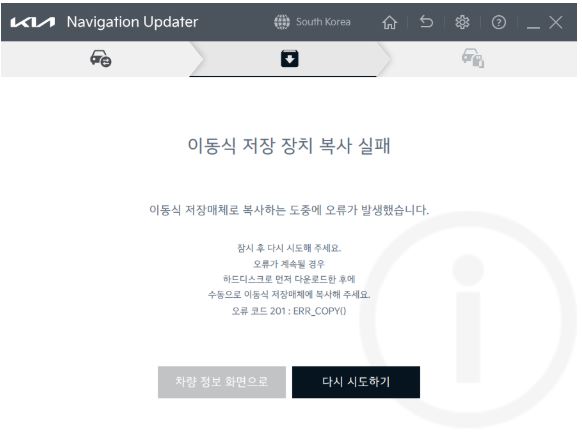
오류 해결방법은 아래와 같습니다.
sd카드/sd카드리더기, usb 연결 상태를 확인해야 됩니다.
그리고 방화벽 및 보안 관련 프로그램을 일시정지하거나 종료해야 되는데요, 방화벽이나 보안 프로그램으로 인해서 정상적으로 기아자동차 서버에서 파일을 다운로드할 수 없게 될 수 있습니다.
sd카드나 usb로 직접 다운로드해서 발생되었다면 하드디스크로 우선 다운로드 후 수동으로 이동식 디스크에 복사를 합니다.
하드디스크로 업데이트 데이터를 다운로드하기 위해서는 Navigation Updater를 실행하고, 내비게이션 항목에서 차량, 모델, 선택 후, 확인 버튼을 누릅니다. 그리고 저장 위치와 단락의 하드디스크 선택 후 다음 버튼을 누릅니다.
변경 클릭 후에 바탕화면 -> 폴더 선택 클릭 후 확인 버튼을 누릅니다.
sd카드나 usb를 포맷해야 되는데요, 이동식 디스크 드라이브에서 마우스 우클릭을 누르고 메뉴 중에 포맷을 선택합니다. 그리고 빠른 포맷을 체크하고 나서 시작 버튼을 누르면 포맷이 완료됩니다.
이렇게 깔끔하게 포맷된 sd카드/usb에 새롭게 업데이트를 진행하면 됩니다.
SD카드 오류가 발생 할 경우
Navigation Updater에서 다운로드를 시작하거나 중간에 sd카드 오류가 계속 발생할 경우에는 sd카드나 sd카드리더기를 점검해 볼 필요성이 있습니다.
sd카드 읽거나 쓰기가 안되는 현상은 일반적으로 sd카드 우측면에 있는 lock 스위치 위치를 확인해 줘야 됩니다. 정상 위치인 경우 pc에서 포맷이 되고, 정상적으로 파일 복사가 됩니다.
그리고 sd카드가 고장인 경우에는 sd카드를 교체해야 되는데 그전에 카드리더기나 pc에 내장되어 있는 sd카드 슬롯이 문제가 생긴 것일 수 있기 때문에 sd카드 교체 전에 다른 카드리더기 또는 다른 usb 포트가 있다면 변경 후 다시 시도해 보는 것이 좋습니다.